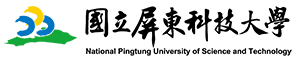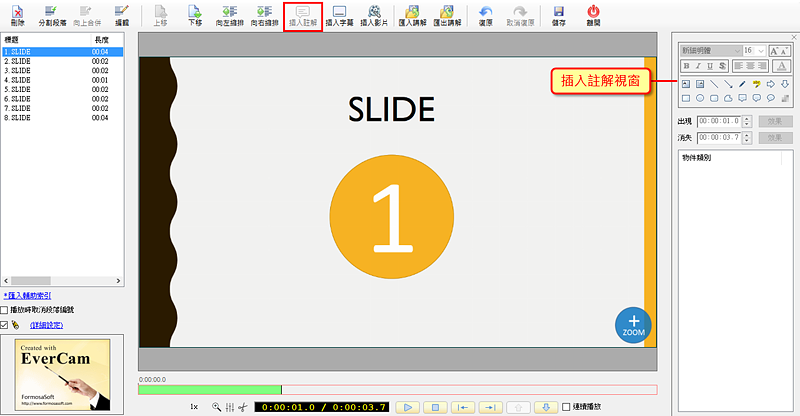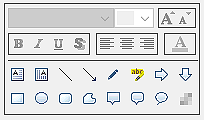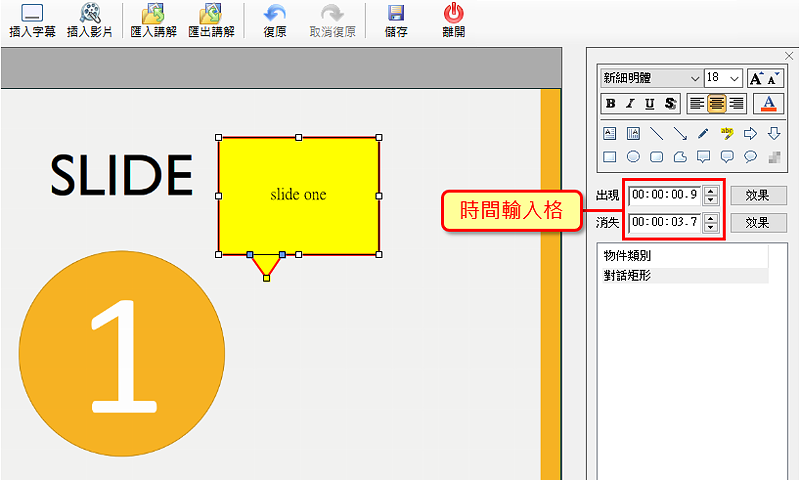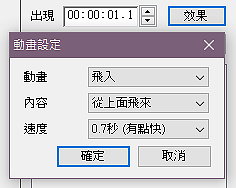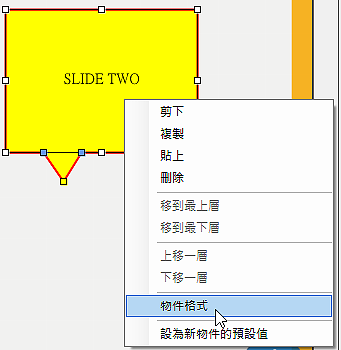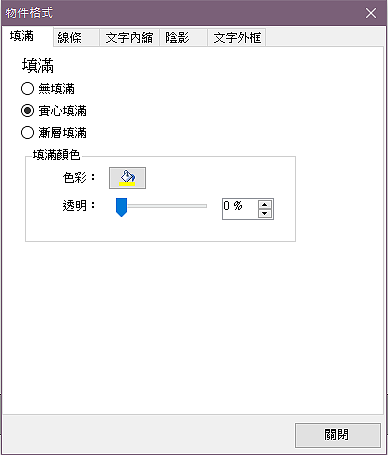閱讀前的準備
請先下載「建立目錄、資料夾.ecm」範例檔,跟著教材一步一步操作
教材說明
EverCam9 的「插入影片註解」功能,讓您可以輕鬆地為影片加上各種樣式的註解,讓觀眾在看影片時也能直接讀到您想傳達的重點。首先,請先進入 EverCam 選單中的編輯功能。
請先下載「建立目錄、資料夾.ecm」範例檔,跟著教材一步一步操作
教材說明
EverCam9 的「插入影片註解」功能,讓您可以輕鬆地為影片加上各種樣式的註解,讓觀眾在看影片時也能直接讀到您想傳達的重點。首先,請先進入 EverCam 選單中的編輯功能。